Windows10でCD,DVDが認識されなくなってしまった場合の対処法③
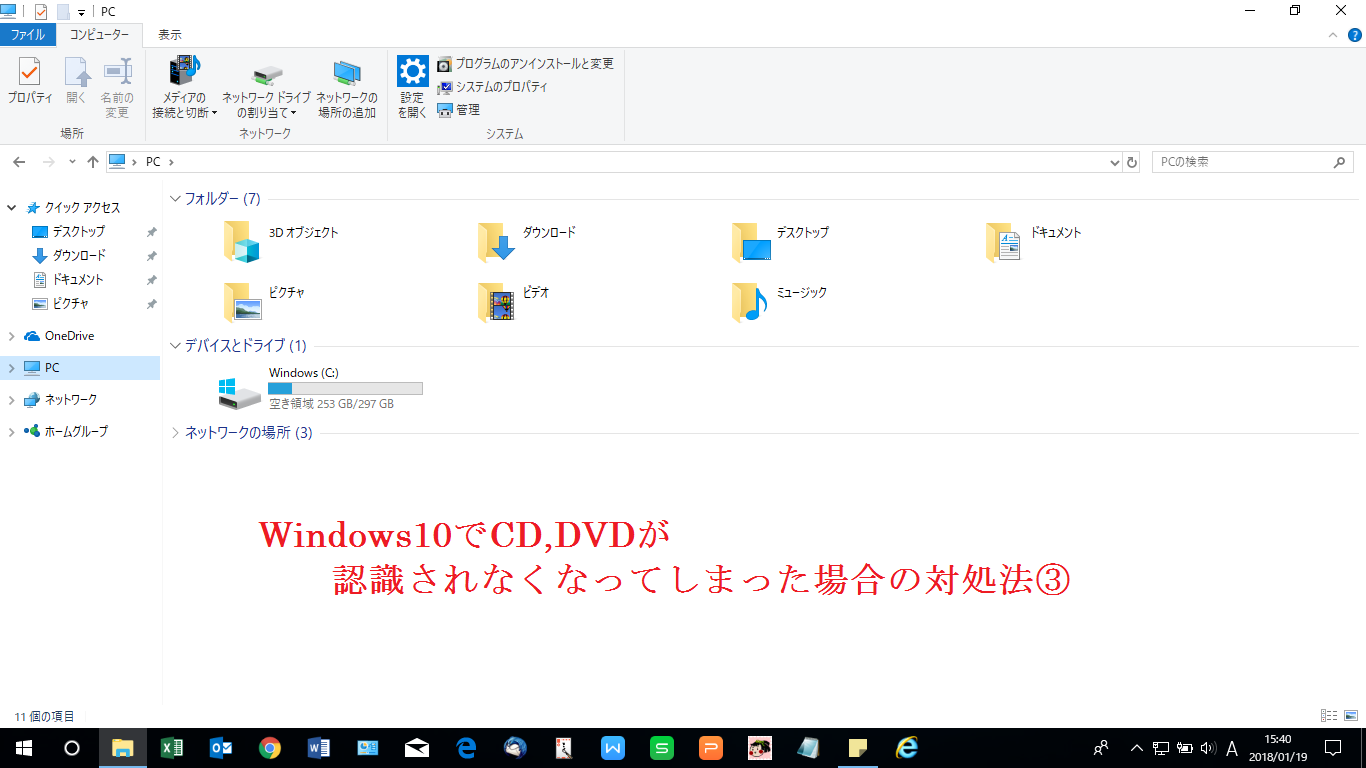
前回は、[デバイスとドライブ]の項目に、光学ドライブが表示されている場合の対処方法をご紹介しました。
今回は、光学ドライブが表示されていない場合の対処方法を見ていきましょう!
上から順番に確認してみて下さい☆
完全シャットダウンをする
一時的に光学ドライブが認識できなくなってしまっている場合は、これだけで改善する場合もあります。
方法はこちらをご参照ください☆
BIOS初期化
BIOSセットアップを初期化して、表示が出てくるようになるかどうか試してみます。BIOSセットアップを初期化する方法は、お使いの機種によって異なりますので、説明書やインターネットで方法を確認しましょう!
システムの復元を実行する
Windowsの更新によって、ドライブが認識されなくなってしまうケースもあります。
そんな時は、パソコンを少し前の状態に戻してみましょう!
方法はこちらをご参照ください☆
Windows10の初期化をする
最終手段ですが、どうしても改善しない場合は、初期化を試してみるという手段もあります。
但し、初期化をするとソフトが全て消えてしまうため、初期設定やデータのバックアップ等が面倒かもしれません。
これで改善する可能性は高くはないので、外付けのDVDドライブを購入してしまったほうがいいかも?!
特にデータもないので初期化してしまいたいという方は、こちらをご参照ください!
3回に渡り、CD,DVDが認識されなくなってしまった場合の対処法をご紹介してきましたが、いかがでしたでしょうか。
Windows10の大幅Updateのタイミングで、光学ドライブがうまく認識されなくなってしまうケースもあるようなので、意外と身近に起こってしまうことかもしれません。
お困りの際は、外付けのDVDドライブを用意する前に、ぜひ一度試してみてくださいね♪
担当:草川
関連記事
-

-
Googleアカウントを利用したAndroidスマホの写真バックアップ方法
@ringlogをお読みいただいている皆さま、新年あけましておめでとうございます!本年もパ
-

-
パソコンから音が出ない?!
普段、パソコンで作業をしながら音楽を聴く方も多いのではないでしょうか。今回は、突然音が出な
-

-
Windows10でパソコン内にデータをコピーする方法
3回にわたり、Windows10で『フォト』アプリを使った写真のインポートや、アプリ活用方法
-
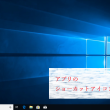
-
アプリのショーカットアイコンの作り方
普段、皆さんがよく使っているデスクトップ画面のショートカットアイコンですが、「このアプリのショー
-

-
Windowsの”近距離共有”で簡単ファイル共有
PC同士でファイルやデータを共有したいと思ったことはないでしょうか。でもネットワークグルー
-

-
Windows10障がい者のための機能!~前編~
Windows10(ウィンドウズテン)には様々な障がいのある人がすぐに使えて便利な機能が標
-
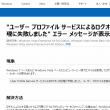
-
【Windows7】「User Profile Service サービスによるログオンの処理に失敗しました。」エラーの対処法③
前回は、セーフモードでパソコンを起動し、新しい管理者アカウントを作成しました。今回は、古いアカウ
-

-
知られざる年賀状作成ソフトの活用法とお勧めソフト5選
いつの間にか蝉の鳴き声が消え、夕方には虫が鳴き始め、少し秋めいてすごしやすくなってきました
-

-
Mozilla Thunderbird~迷惑メールの設定~
今回はMozilla Thunderbird(モジラ サンダーバード)の迷惑メールの設定について










